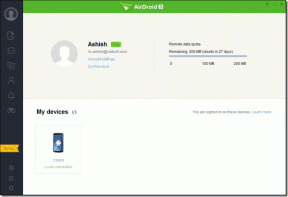Oprava VCRUNTIME140.dll chýba v systéme Windows 10
Rôzne / / November 28, 2021
Ak ste sa stretli s „Program sa nedá spustiť, pretože vo vašom počítači chýba VCRUNTIME140.DLL” znamená, že konkrétny program, ktorý sa pokúšate spustiť, sa nespúšťa z dôvodu chýbajúceho súboru .dll. Tento problém sa zvyčajne vyskytuje buď počas aktualizácie systému Windows alebo po úspešnej inštalácii aktualizácie systému Windows. VCRUNTIME140.dll funguje podobne ako spustiteľný súbor, ale načíta sa do vášho systému iba vtedy, keď to konkrétny program potrebuje. Preto, ak sú tieto súbory poškodené alebo sa nenachádzajú vo vašom systéme, môžete vidieť Na obrazovke VCRUNTIME140.dll chýba chyba, čo má za následok zlyhanie spustenia programu. Tento súbor je zvyčajne uložený v priečinku System32 a nainštalovaný Microsoft Visual Studio. Rozšírenie DLL znamená Dynamic Link Libraries.

Vyskakovacie hlásenie o chybe vás zvyčajne vyzve na stiahnutie chýbajúceho súboru VCRUNTIME140.dll. Nemali by ste však sťahovať súbory z webových stránok infikovaných škodlivým softvérom. V skutočnosti tento súbor nesťahujte zo žiadnej webovej lokality tretej strany. Okrem toho musíte pochopiť, ktorá verzia tohto súboru je vhodná pre váš systém. Väčšina webových stránok tretích strán, z ktorých uvažujete o stiahnutí tohto súboru, môže obsahovať malvér v odkazoch na stiahnutie. Preto musíte byť pri riešení tejto chyby veľmi opatrní.
Nemusíte prepadať panike, pretože tu v tomto článku vám vysvetlíme niekoľko spôsobov, ako opraviť, že VCRUNTIME140.dll chýba v systéme Windows 10 bez pomoci počítačových technikov. Musíte však pozorne dodržiavať pokyny. Ak ste niekde uviazli a neviete, ktorý krok máte dodržať, napíšte mi správu do poľa komentárov.
Obsah
- Oprava VCRUNTIME140.dll chýba v systéme Windows 10
- Metóda 1 – Znova zaregistrujte VCRUNTIME140.dll
- Metóda 2 – Preinštalujte Visual C++ Redistributable pre Visual Studio 2015
- Metóda 3 – Skontrolujte malvér vo vašom systéme
- Metóda 4 – Oprava Microsoft Visual C++ 2015 Redistributable
- Metóda 5 – Rôzne opravy
Oprava VCRUNTIME140.dll chýba v systéme Windows 10
Uistite sa vytvoriť bod obnovenia pre prípad, že by sa niečo pokazilo.
Metóda 1 – Znova sa zaregistrujte VCRUNTIME140.dll
Ak chcete tento súbor znova zaregistrovať a vyriešiť chýbajúcu chybu, musíte otvoriť príkazový riadok s prístupom správcu a spustiť príkaz Regsvr32 v príkazovom riadku.
1.Otvorte príkazový riadok s administratívnym prístupom na vašom systéme.

2. Ak chcete zrušiť registráciu súboru, musíte do príkazového riadka so zvýšenými oprávneniami zadať nižšie uvedený príkaz a stlačiť Enter.
regsvr32 /u VCRUNTIME140.dll
3. Teraz musíte znova zaregistrovať súbor VCRUNTIME140.dll. Na to musíte zadať príkaz uvedený nižšie.
regsvr32 VCRUNTIME140.dll
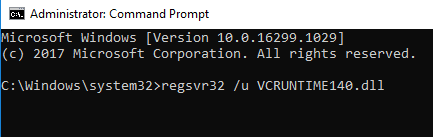
Metóda 2 – Preinštalujte Visual C++ Redistributable for Visual Studio 2015
Najlepšia oprava pre „Program sa nedá spustiť, pretože vo vašom počítači chýba VCRUNTIME140.DLL“ chyba je preinštalovanie Visual C++ Redistributable for Visual Studio 2015.
Poznámka:Nepreberajte súbor VCRUNTIME140.dll z webovej lokality tretej strany v snahe nahradiť chýbajúci súbor VCRUNTIME140.dll vo vašom počítači. Pretože tieto webové stránky tretích strán sú neschválenými zdrojmi súborov DLL a súbor .DLL môže byť infikovaný, čo môže poškodiť váš počítač. Výhodou používania týchto webových stránok je, že vám umožnia stiahnuť jeden chýbajúci súbor .DLL váš počítač, ale dôrazne vám odporúčame ignorovať túto výhodu a stiahnuť súbor pomocou oficiálneho zástupcu spoločnosti Microsoft webové stránky. Spoločnosť Microsoft neposkytuje samostatný súbor .DLL, namiesto toho budete musieť preinštalovať balíky Visual C++ Redistributable Packages, aby ste vyriešili chýbajúci problém s .DLL.
1. Prejsť na tento odkaz na Microsoft a kliknite na tlačidlo stiahnuť stiahnuť balík Microsoft Visual C++ Redistributable.

2. Na ďalšej obrazovke vyberte jednu z možností 64-bitová alebo 32-bitová verzia súboru podľa architektúry vášho systému a potom kliknite Ďalšie.

3. Po stiahnutí súboru dvakrát kliknite na vc_redist.x64.exe alebo vc_redist.x32.exe a postupujte podľa pokynov na obrazovke nainštalujte balík Microsoft Visual C ++ Redistributable.


4. Reštartujte počítač, aby ste uložili zmeny.
5. Po reštarte počítača skúste spustiť program alebo aplikáciu, ktorá hlásila, že VCRUNTIME140.dll chýba chyba a zistite, či dokážete problém vyriešiť.
Ak sa pri inštalácii balíkov Visual C++ Redistributable Packages stretnete s akýmikoľvek problémami alebo chybou, ako napríklad „Redistribuovateľná inštalácia Microsoft Visual C++ 2015 zlyhá s chybou 0x80240017“potom chybu opravte podľa tohto návodu tu.

Metóda 3 – Skontrolujte malvér vo vašom systéme
Chyba VCRUNTIME140.dll môže čeliť chýbajúcej chybe spôsobenej vírusom alebo škodlivým softvérom vo vašom systéme. V dôsledku napadnutia vírusom alebo škodlivým softvérom sa môže súbor dll poškodiť alebo infikovať, v dôsledku čoho antivírusový program vo vašom systéme mohol odstrániť súbor VCRUNTIME140.dll. Preto sa pred inštaláciou balíkov Visual C++ Redistributable Packages odporúča skontrolovať systém pomocou dobrého antivírusového softvéru.
1. Stiahnite si a nainštalujte CCleaner & Malwarebytes.
2.Spustite Malwarebytes a nechajte ho skenovať váš systém, či neobsahuje škodlivé súbory.

3.Ak sa nájde škodlivý softvér, automaticky ho odstráni.
4. Teraz bežte CCleaner a v časti „Čistič“ na karte Windows odporúčame skontrolovať nasledujúce položky, ktoré sa majú vyčistiť:

5. Keď sa ubezpečíte, že sú skontrolované správne body, jednoducho kliknite Run Cleaner, a nechajte CCleaner bežať.
6. Ak chcete vyčistiť systém, vyberte položku Karta Registry a uistite sa, že sú skontrolované nasledovné:

7.Vyberte Vyhľadať problém a nechajte CCleaner skenovať, potom kliknite Opravte vybrané problémy.
8. Keď sa CCleaner spýta “Chcete zálohovať zmeny v registri?“vyberte Áno.
9. Po dokončení zálohovania vyberte Opravte všetky vybrané problémy.
10. Reštartujte počítač, aby ste uložili zmeny a zistite, či je to možné Oprava VCRUNTIME140.dll chýba v systéme Windows 10.
Metóda 4 – Oprava Microsoft Visual C++ 2015 Redistributable
Ak nemôžete nainštalovať Microsoft Visual C++ 2015 Redistributable, môžete sa tiež pokúsiť opraviť tento program pomocou vstavaného nástroja. Problém je možné vyriešiť opravou tohto programu.
1. Stlačte kláves Windows + R a zadajte appwiz.cpl a stlačením klávesu Enter otvorte sekciu Pridať alebo odstrániť programy.

2. Nájdite Microsoft Visual C++ 2015 Redistribuovateľné a kliknite na Zmeniť tlačidlo.

3. Keď sa objaví kontextové okno s možnosťami Odinštalovať a Opraviť, musíte vybrať Možnosť opravy.

4. Po dokončení opravy reštartujte systém, aby sa zmeny uplatnili.
Metóda 5 - Spustite kontrolu systému
Kontrola systémových súborov vám pomôže nájsť poškodené, poškodené alebo zastarané súbory vo vašom systéme. Je to jedna z hlavných príčin chyby VCRUNTIME140.dll v systéme Windows 10.
1. Stlačte kláves Windows + X a potom kliknite na Príkazový riadok (Admin).

2. Teraz do cmd zadajte nasledovné a stlačte Enter:
Sfc /scannow. sfc /scannow /offbootdir=c:\ /offwindir=c:\windows (Ak vyššie uvedené zlyhá, skúste toto)

3. Počkajte na dokončenie vyššie uvedeného procesu a po dokončení reštartujte počítač.
4. Znovu otvorte cmd a zadajte nasledujúci príkaz a po každom stlačte kláves Enter:
Dism /Online /Cleanup-Image /CheckHealth. Dism /Online /Cleanup-Image /ScanHealth. Dism /Online /Cleanup-Image /RestoreHealth

5. Nechajte bežať príkaz DISM a počkajte na jeho dokončenie.
6. Ak vyššie uvedený príkaz nefunguje, skúste nižšie:
Dism /Image: C:\offline /Cleanup-Image /RestoreHealth /Zdroj: c:\test\mount\windows. Dism /Online /Cleanup-Image /RestoreHealth /Zdroj: c:\test\mount\windows /LimitAccess
Poznámka: Nahraďte C:\RepairSource\Windows umiestnením zdroja opravy (inštalačný alebo obnovovací disk systému Windows).
7. Reštartujte počítač, aby ste uložili zmeny a zistili, či je to možné Oprava VCRUNTIME140.dll chýba v systéme Windows 10.
Metóda 5– Rôzne opravy
Aktualizácia pre Universal C Runtime v systéme Windows
Stiahnite si to z webovej stránky spoločnosti Microsoft ktorý by nainštaloval komponenty runtime do vášho počítača a umožnil by desktopovým aplikáciám Windows, ktoré závisia od vydania Windows 10 Universal CRT, bežať na staršom operačnom systéme Windows.
Nainštalujte Microsoft Visual C++ Redistributable Update
Ak oprava alebo preinštalovanie Visual C++ Redistributable for Visual Studio 2015 problém nevyrieši, mali by ste skúsiť nainštalovať toto Microsoft Visual C++ 2015 Redistributable Update 3 RC z webovej stránky spoločnosti Microsoft.

Nainštalujte Microsoft Visual C++ Redistributable pre Visual Studio 2017
Možno sa vám to nepodarí Opravte chýbajúci súbor VCRUNTIME140.dll v systéme Windows 10 pretože sa možno pokúšate spustiť aplikáciu, ktorá závisí od Microsoft Visual C++ Redistributable pre Visual Studio 2017 namiesto aktualizácie 2015. Takže bez straty času stiahnite a nainštalujte Microsoft Visual C++ Redistribuovateľné pre Visual Studio 2017.

Odporúčané:
- Oprava Systém Windows nemohol nájsť ovládač pre váš sieťový adaptér
- 3 spôsoby, ako skombinovať viacero prezentačných súborov PowerPoint
- Opravte hlavný zavádzací záznam (MBR) v systéme Windows 10
- Ako zmeniť heslo Gmail za 5 minút
Dúfam, že vyššie uvedené kroky boli užitočné a teraz môžete ľahko Oprava VCRUNTIME140.dll chýba vo Windowse 10, ale ak máte stále nejaké otázky týkajúce sa tohto tutoriálu, neváhajte sa ich opýtať v sekcii komentárov.